Como criar um calendário no Google Docs
usando um calendário online, como o Google Calendar ou Outlook, é perfeito para lembrá-lo de prazos, aniversários ou compromissos. Mas há momentos em que você precisa criar um tipo específico de calendário. Este poderia ser um calendário editorial, horário de trabalho para você e sua equipe, um orçamento mensal, ou mesmo um calendário de três anos para o seu plano de negócios. Em 2020, a boa notícia é que você pode facilmente criar um calendário em um Google Doc.
criar um calendário para o Google Docs é uma forma de o calendário poder satisfazer as suas necessidades exactas.
o doc pode então ser compartilhado com funcionários, parceiros de negócios ou sua família com apenas um clique de botão. Até se pode imprimir o calendário para que haja um lembrete visual. Calendários de papel também são úteis se você quiser limitar notificações, evitar hacking, e facilmente gravar detalhes adicionais.
Crie o seu próprio calendário do Google Docs-eis como.
a sua primeira opção seria criar um calendário completamente do zero.
para começar, abra um novo Google Doc. Mudar o nome do documento sem título para qualquer calendário específico que você está criando, como “calendário de conteúdo” ou “cronograma de trabalho do Tim.”Se você não mudar o nome da peça — qualquer um pode entrar no seu conteúdo.
a seguir, indique o nome do seu mês. Se faz sentido, começa em janeiro.
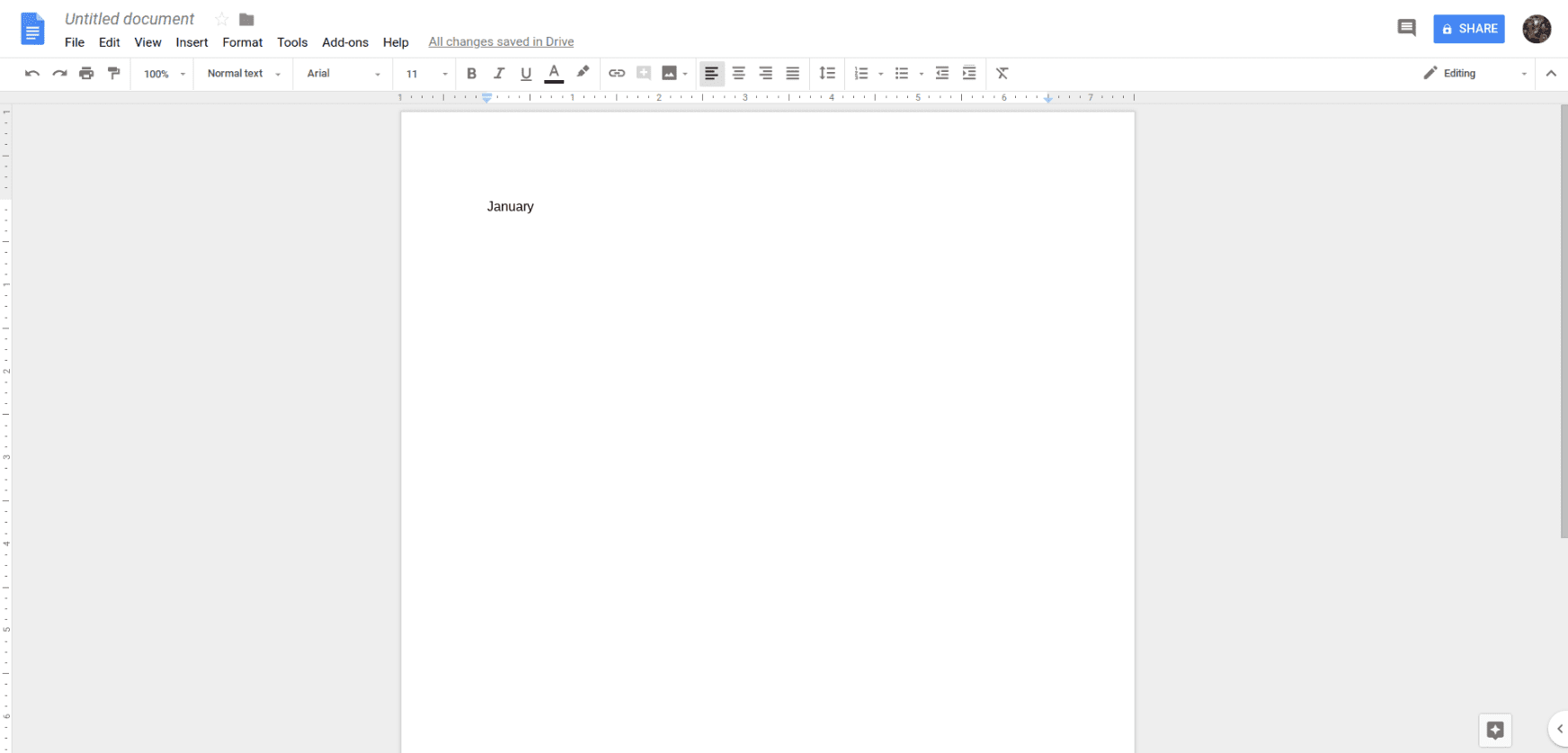
abaixo do nome do mês, siga para inserir e clicar na tabela.
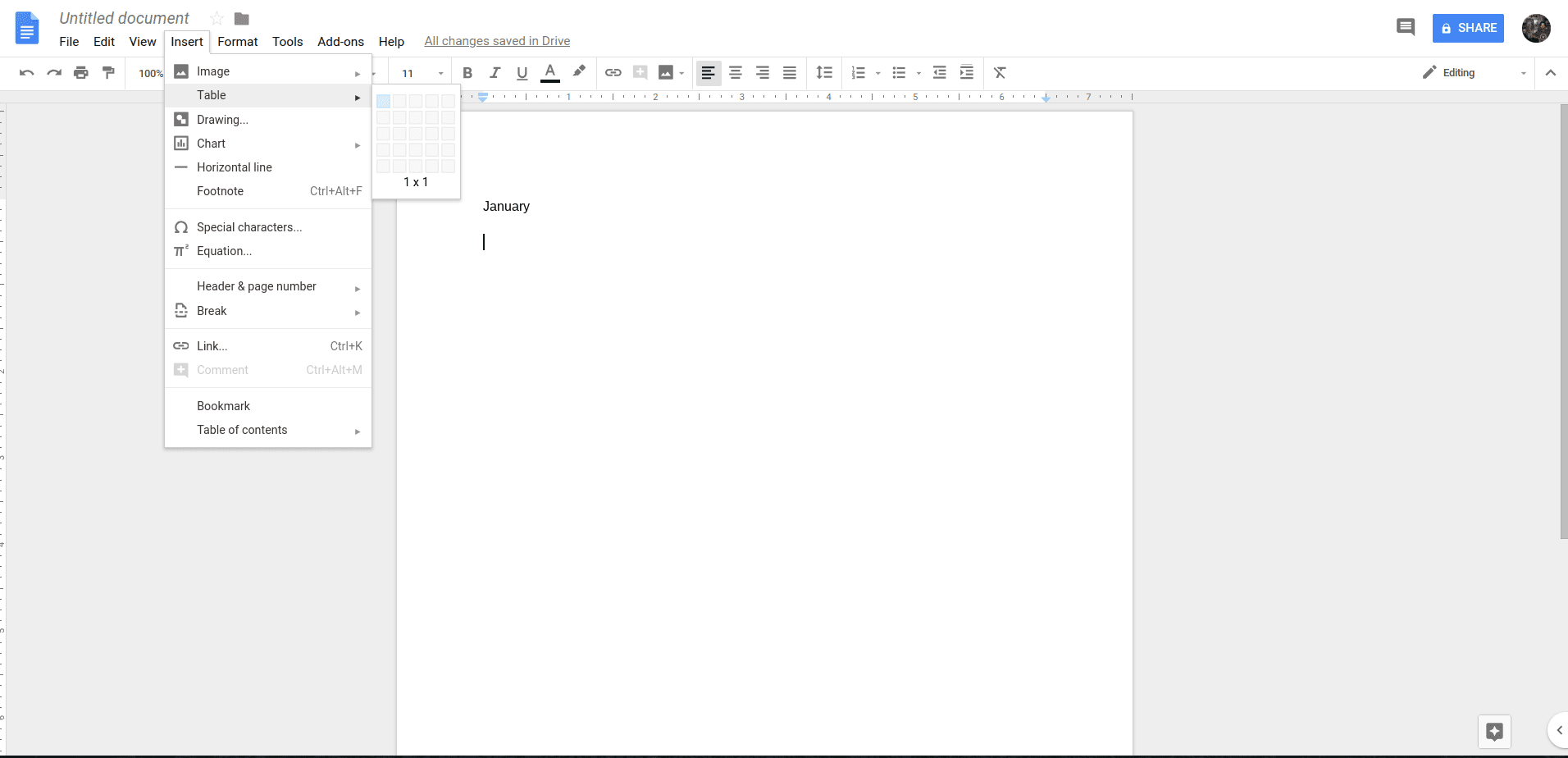
mova o seu cursor até que a sua tabela tenha sete cubos no topo e para baixo, pelo menos, seis espaços.
claro, dependendo do mês, você pode precisar de sete linhas em vez de seis, como se o primeiro do mês começa na quinta-feira, sexta-feira ou sábado.
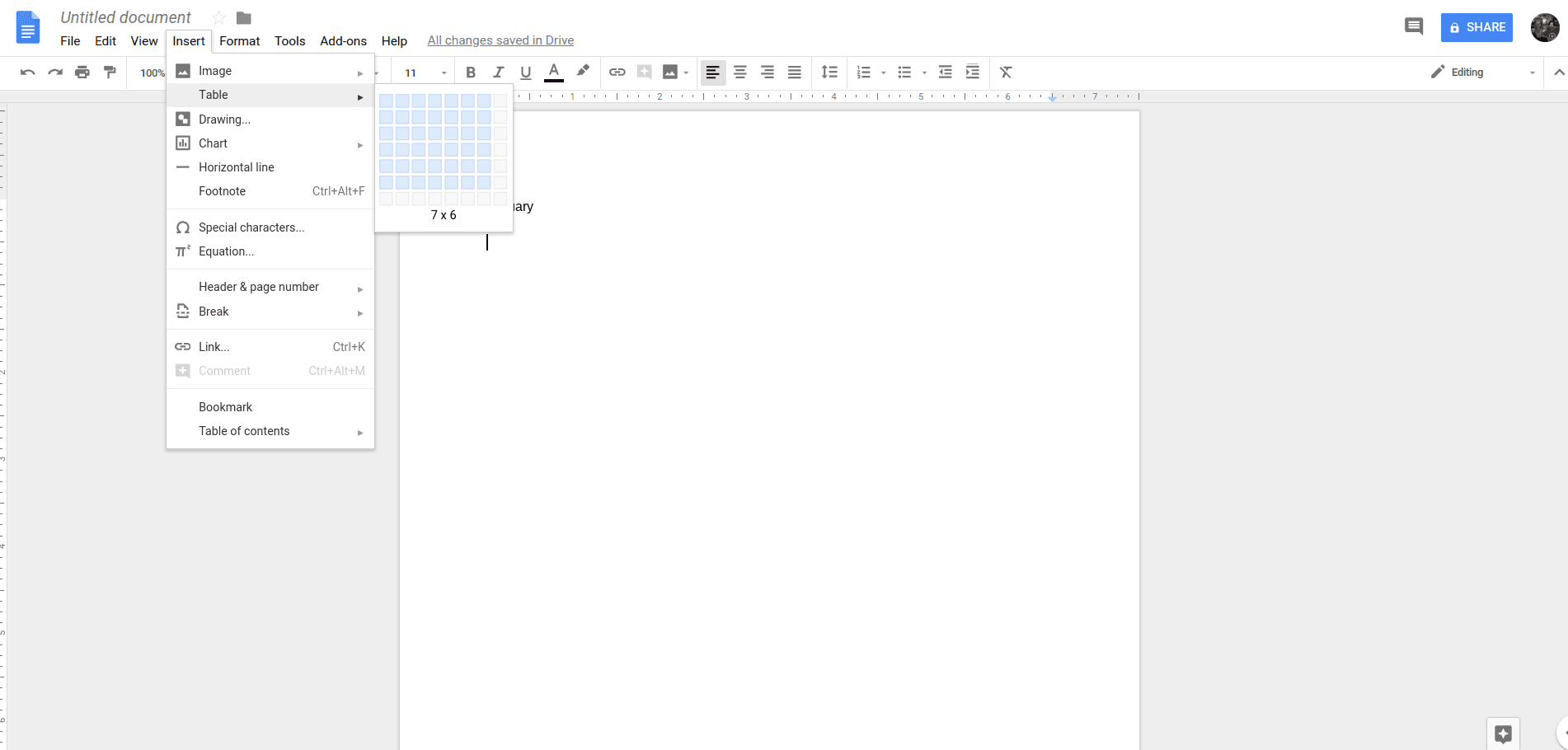
Agora você pode ir em frente e começar a adicionar os dias da semana.
depois de entrar nos dias da semana, comece a preencher as datas. Apenas certifique-se de que as datas corretas correspondem com o dia certo da semana.
Agora você pode começar a adicionar a informação adequada nas caixas.
tenha em mente que terá de redimensionar o seu calendário para que a informação que adicionar se ajuste. Isto é feito clicando na linha preta e horizontal no fundo do calendário para baixo. Isto irá expandir a linha inferior das células.finalmente, repita esses passos nos restantes 11 meses.
você pode então mexer com o seu calendário como quiser. Por exemplo, você pode ousar, sublinhar ou italizar dias específicos, como quando há um prazo ou evento importante. Você também pode mudar a fonte, o tamanho e a cor de modo que seja mais fácil distinguir visualmente entre certos dias, semanas ou aspectos.
não utilize documentos. Tenta Lençóis.
outra forma de criar o seu próprio calendário é usando uma planilha em vez de um documento em branco.
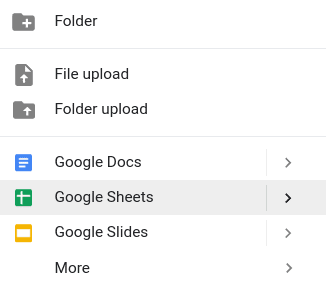
quando estiver no seu Google Drive, seleccione as folhas do Google para abrir uma folha de cálculo em branco. Então você pode ir em frente e começar a preencher os elementos.
por exemplo, um calendário editorial pode ser parecido com este:
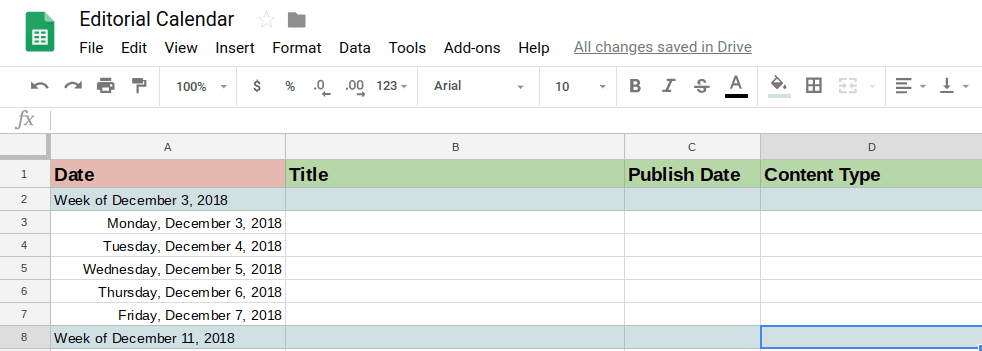
tal como fez ao criar uma tabela, pode personalizar a folha de cálculo como quiser.
carregue e use as diferentes opções do menu acima. Por exemplo, se você quiser mudar o fundo, em seguida, selecione a linha, clique no balde de tinta, e selecione a cor que você quer que essa linha seja.
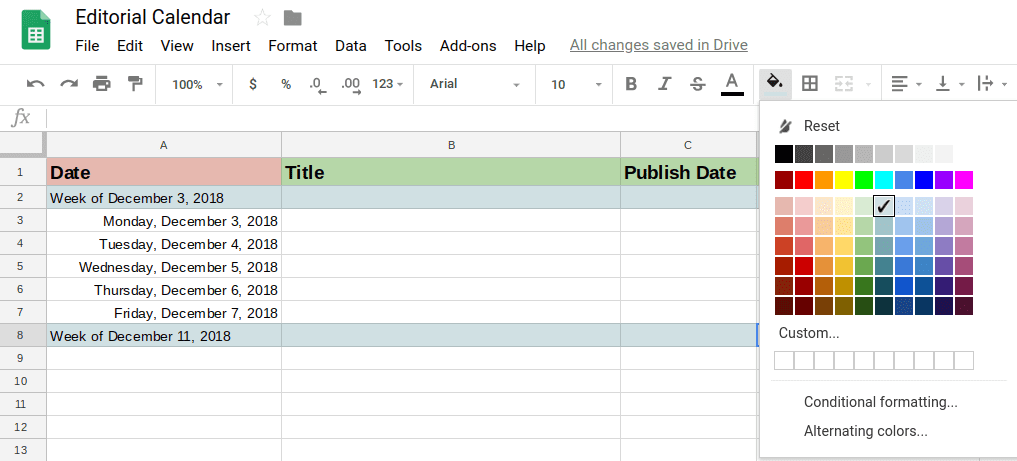
usar modelos
outra opção, ao contrário de criar um calendário a partir do zero, seria usar um modelo.
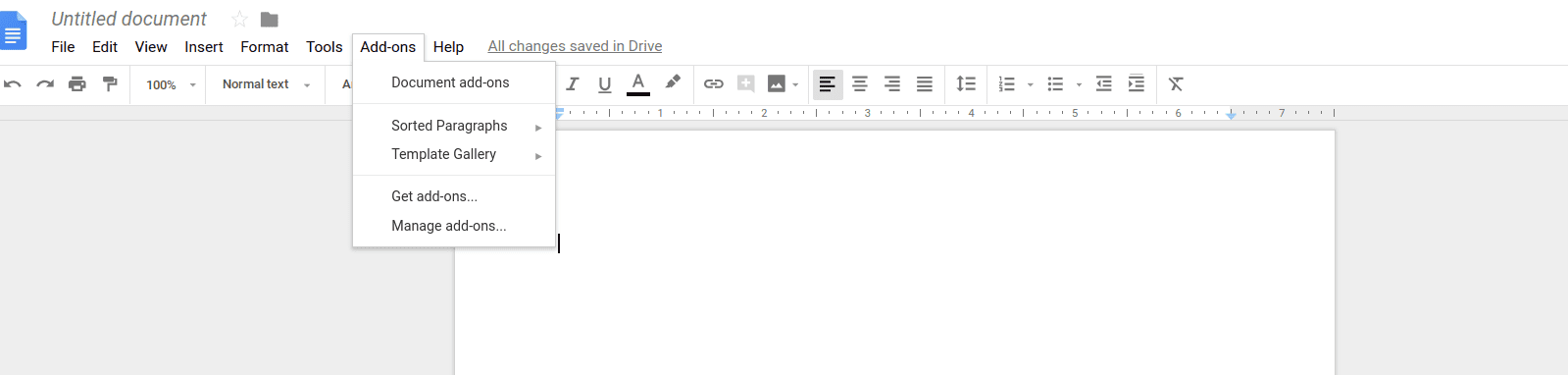
Se decidir seguir esta rota, então terá de criar um novo Google Doc. Mova o seu cursor para cima para adicionar-ons e seleccione obter adicionar-ons.
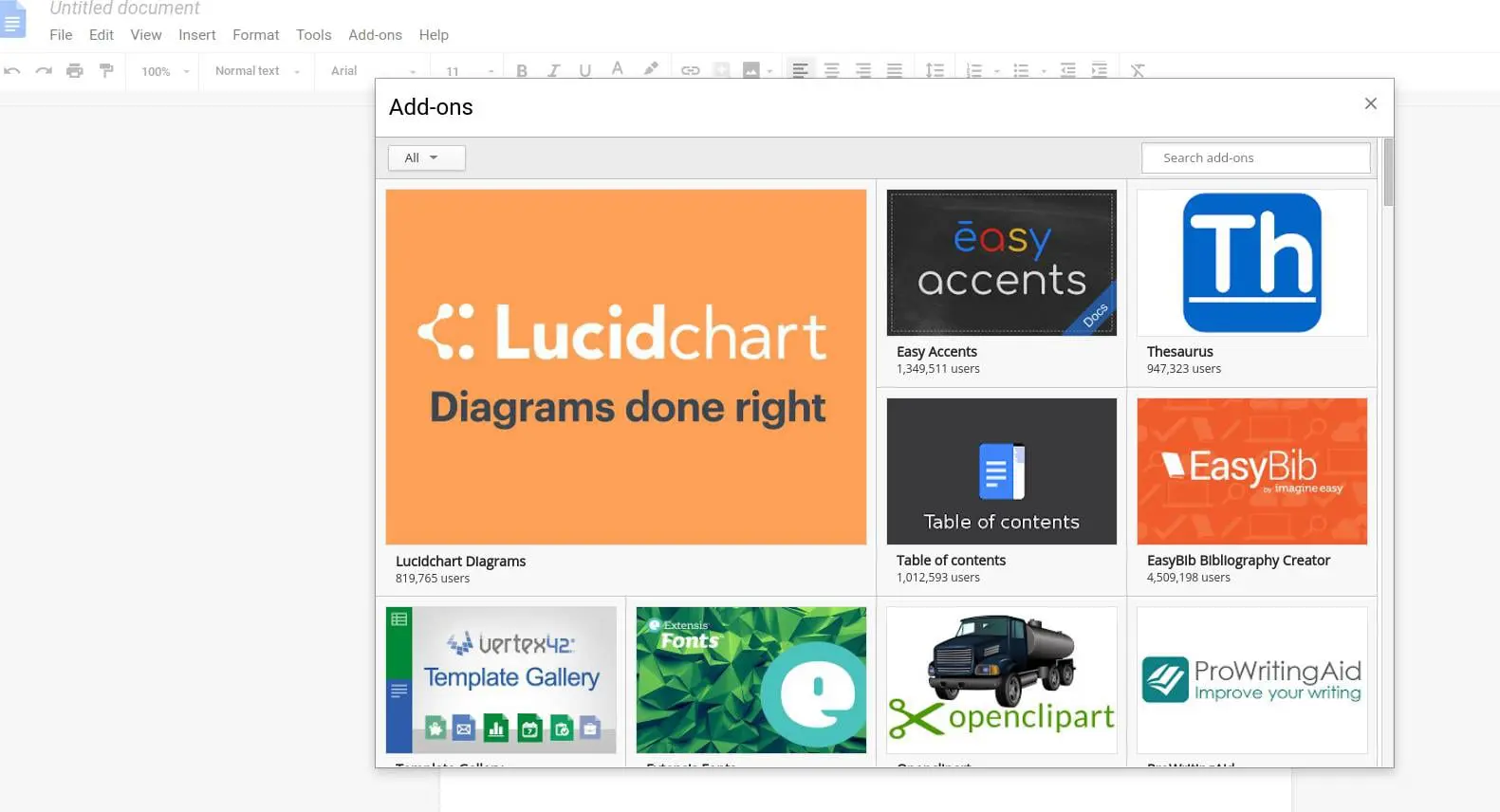
pode agora procurar modelos específicos, como ” work schedule.”
Se não conseguir encontrar o modelo de que necessita, poderá seleccionar a adição da Galeria de modelos. Este add-on tem uma grande variedade de modelos de calendário — como o calendário anual de Eventos, Calendário de Orçamento Mensal, calendários acadêmicos, calendário de trabalho por turnos, ou planejador de Refeições.
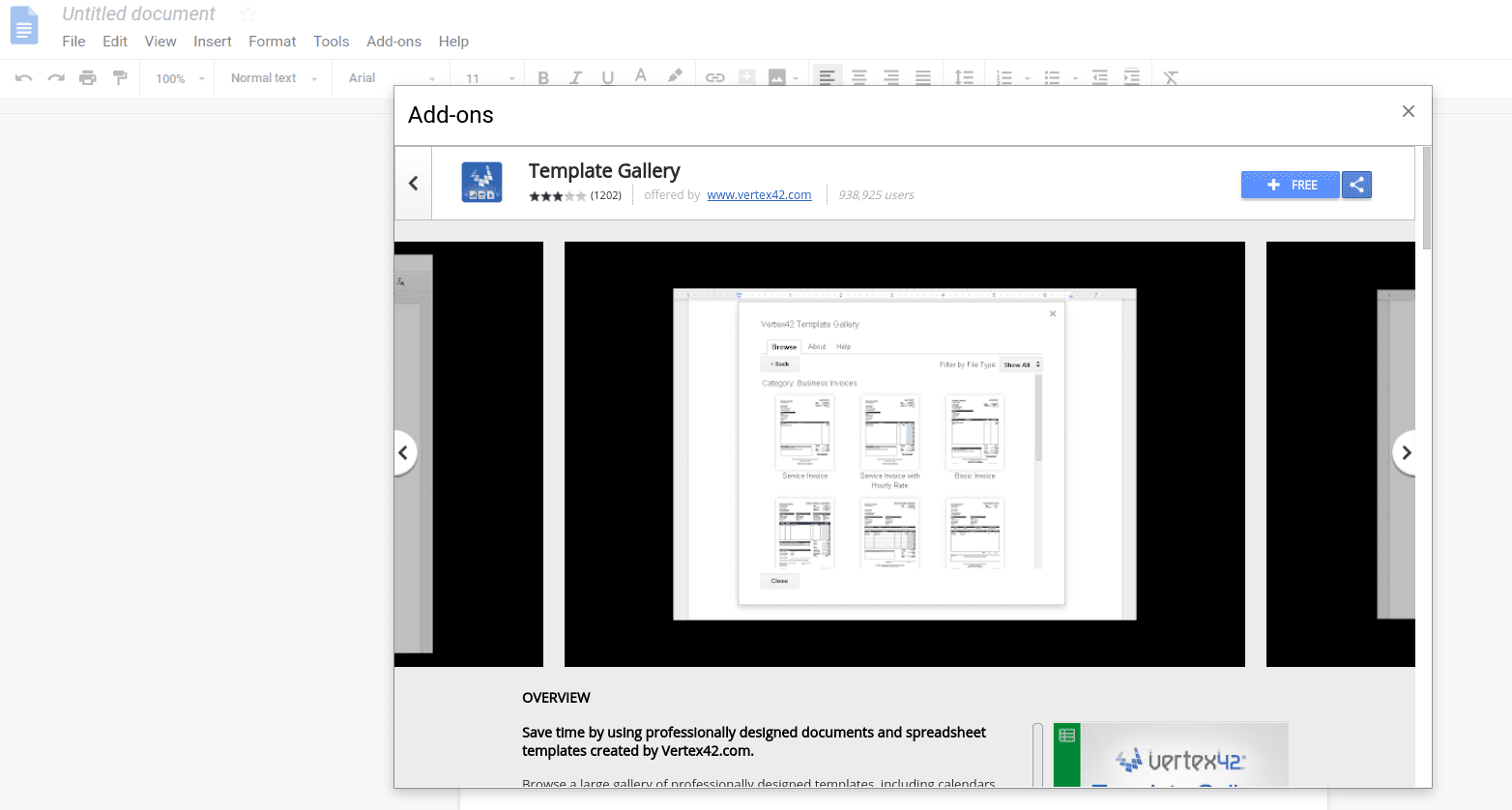
para seleccionar esta adição, carregue no botão +livre no canto superior direito. Depois de assinar, você vai querer clicar em permitir.
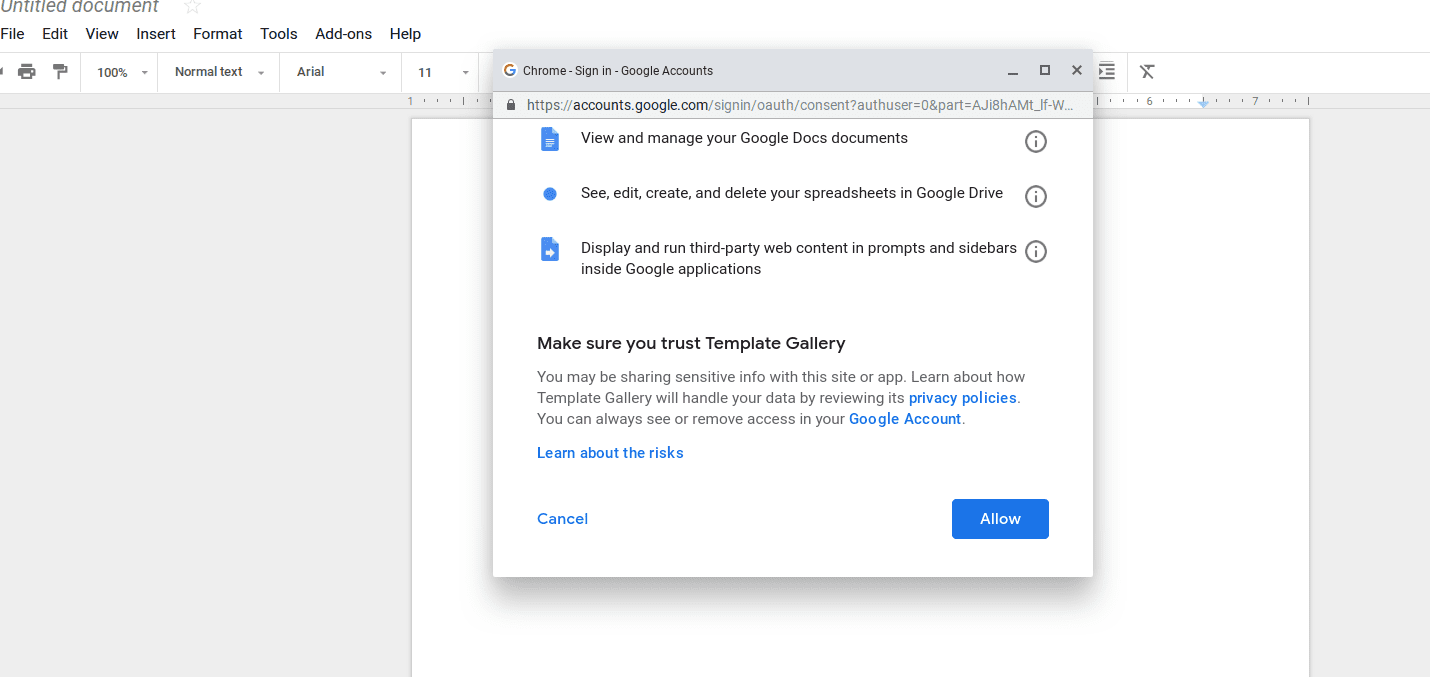
the add-on will then be installed and it now be found under Add-ons.
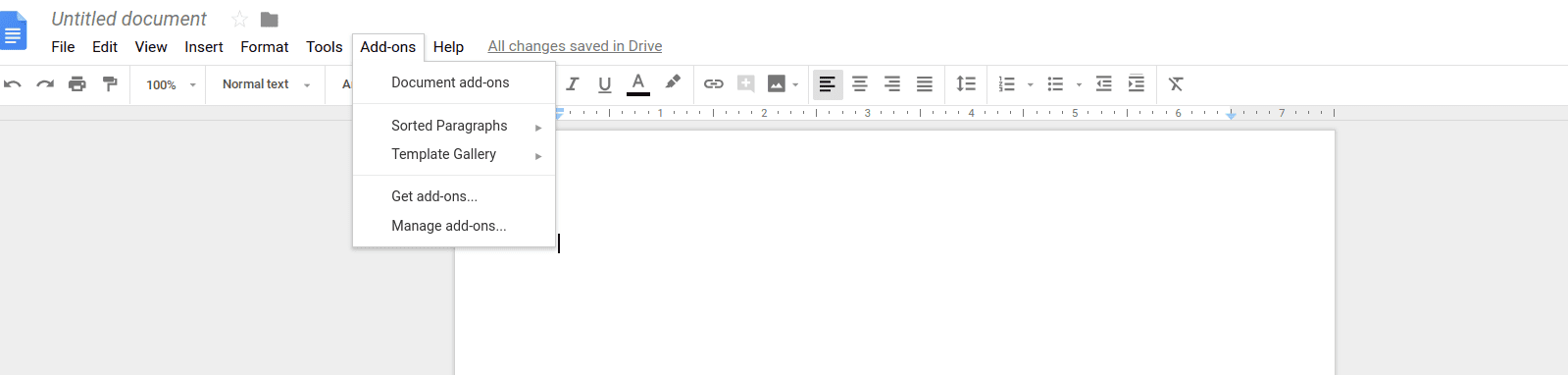
após navegar e seleccionar o calendário que deseja, basta carregar em Copiar para a Google Drive.
após o calendário ter sido adicionado ao seu Google Drive, abra o ficheiro para abrir o modelo. O Google irá gerar automaticamente o calendário usando o Ano Novo. Você pode agora apenas ir em frente e adicionar a informação que você deseja incluir no calendário.
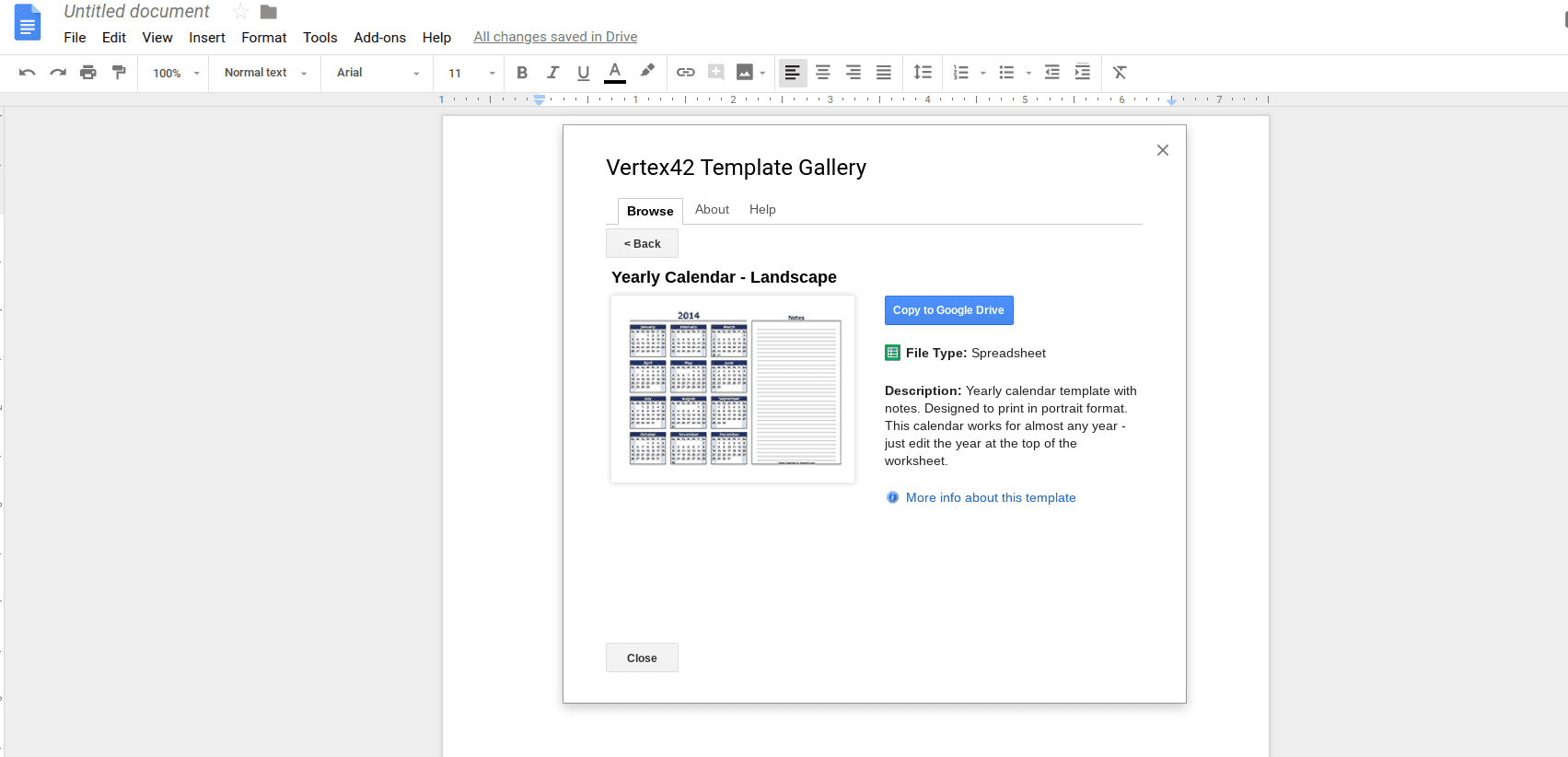
Can’t find what you’re looking for? Procura No Google Sheets.
Pode também encontrar um modelo de calendário na página de modelo do Google Sheets. Se decidir usar estes modelos, selecione o modelo que você deseja, e ele irá instruí – lo sobre como usá-lo.
Se criou um modelo do Microsoft Word, é capaz de carregar e converter o ficheiro para o Google Docs, criando um novo ficheiro e arrastando o ficheiro para a sua unidade do Google. Você pode precisar fazer algumas alterações de formatação, mas você tem um modelo compartilhável.
Finalmente, pode até ser possível automatizar este processo se você estiver usando uma ferramenta como o IFTTT, Zapier, ou Automatizar.io. Por exemplo, com o IFTTT, sempre que você criar uma nova Apple Calendário/iOS Calendário de eventos pós — ele será adicionado ao seu Calendário Google.
para começar com um calendário no Google Docs durante 2020, também Confira o vídeo abaixo.vídeo: como criar um calendário no Google Docs
actualizado em abril de 2020
Leave a Reply